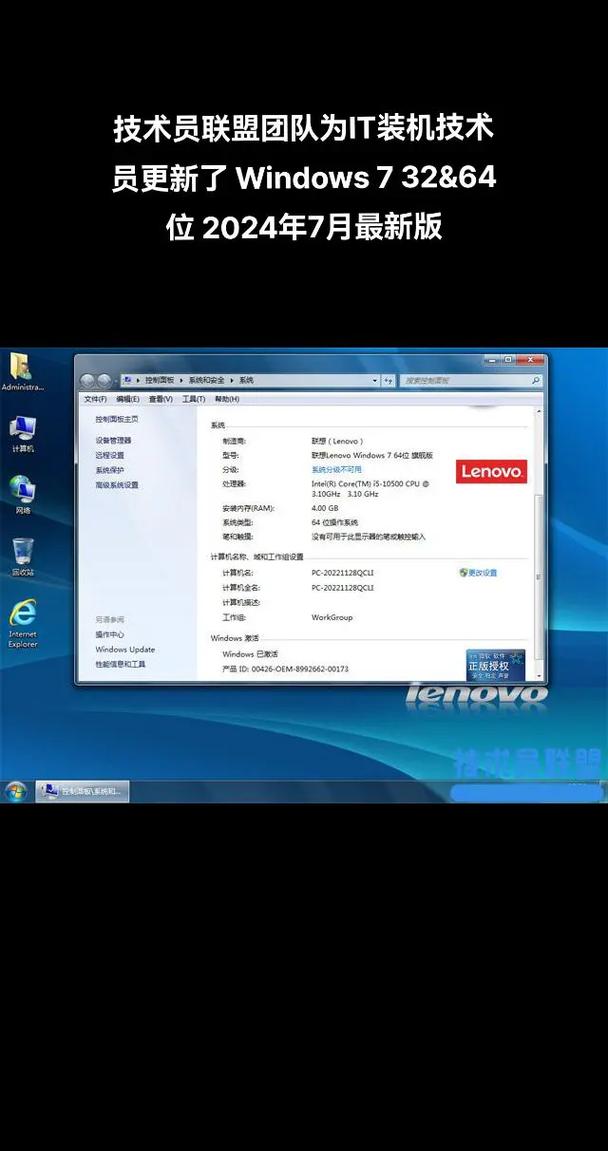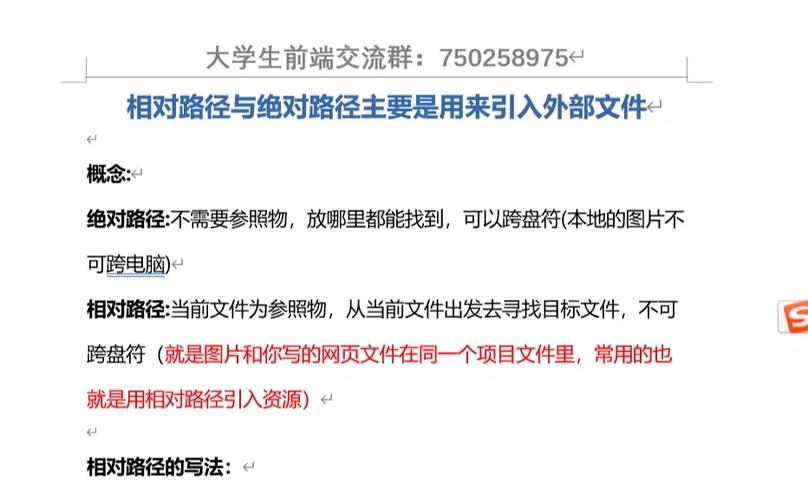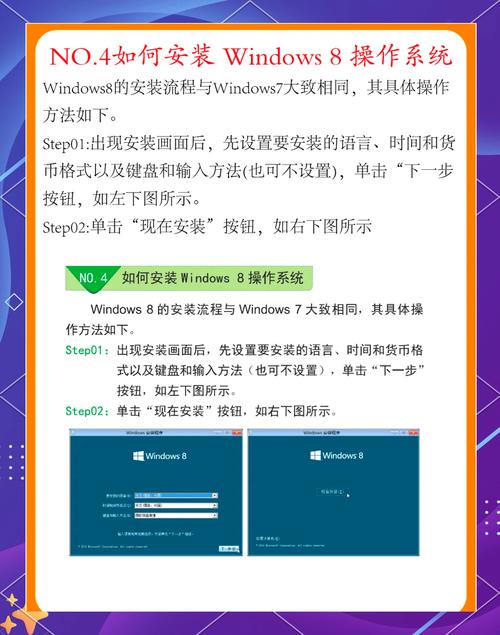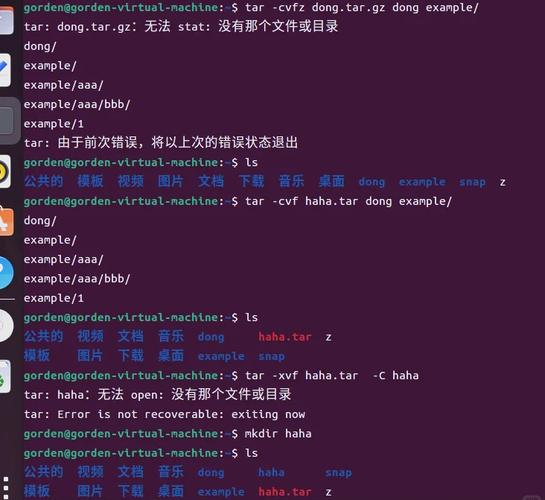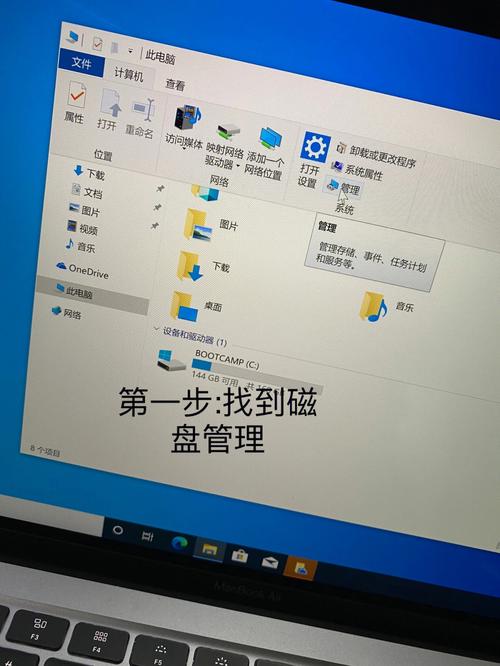1. 关闭自动更新: 打开“设置” > “更新和安全” > “Windows更新”。 在“Windows更新”页面,点击“高级选项”。 在“选择如何接收更新”下,将“自动下载更新(推荐)”和“自动安装更新(推荐)”选项关闭。 注意:关闭自动更新可能会使您的系统面临安全风险,因此建议定期手动检查并安装更新。
2. 使用组策略编辑器: 同时按下Windows键 R,输入“gpedit.msc”并按Enter键。 在“本地组策略编辑器”中,导航到“计算机配置” > “管理模板” > “Windows组件” > “Windows更新”。 双击“配置自动更新”,选择“已禁用”,然后点击“确定”。 注意:组策略编辑器可能不在所有版本的Windows 10中提供,特别是家庭版。
3. 使用注册表编辑器: 同时按下Windows键 R,输入“regedit”并按Enter键。 导航到以下路径:HKEY_LOCAL_MACHINESOFTWAREPoliciesMicrosoftWindowsWindowsUpdateAU。 右键点击“AU”,选择“新建” > “DWORD(32位)值”。 将新值命名为“NoAutoUpdate”,然后双击它,将值数据设置为“1”。 注意:编辑注册表存在风险,可能使系统不稳定,请谨慎操作。
4. 使用第三方工具: 有些第三方工具可以帮助您管理Windows更新,例如“Windows Update Blocker”或“GWX Control Panel”(虽然后者主要针对Windows 10的早期版本)。 下载并安装这些工具,按照说明禁用Windows更新。
5. 设置网络连接为“按流量计费”: 打开“设置” > “网络和Internet” > “WiFi”或“以太网”。 点击您正在使用的网络名称,然后打开“按流量计费”选项。 这样Windows会认为您正在使用有限的数据计划,可能会减少自动更新的频率。
请注意,尽管这些方法可以暂时阻止Windows 10的强制更新,但它们可能会使您的系统更容易受到安全威胁。因此,建议您定期检查更新并安装必要的补丁和功能更新。
Windows 10强制更新:了解背后的原因与应对策略
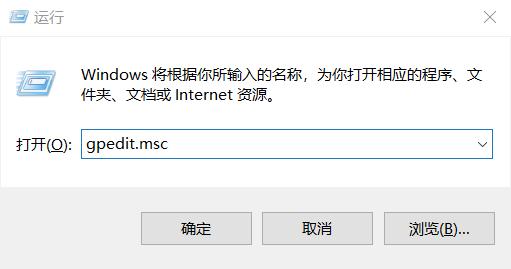
随着信息技术的飞速发展,操作系统作为计算机的核心组成部分,其更新换代也变得愈发频繁。微软的Windows 10操作系统自2015年发布以来,就以其强大的功能和良好的用户体验受到了广大用户的喜爱。近年来,微软对Windows 10的强制更新政策也引发了不少争议。本文将为您解析Windows 10强制更新的原因、影响以及应对策略。
一、Windows 10强制更新的原因
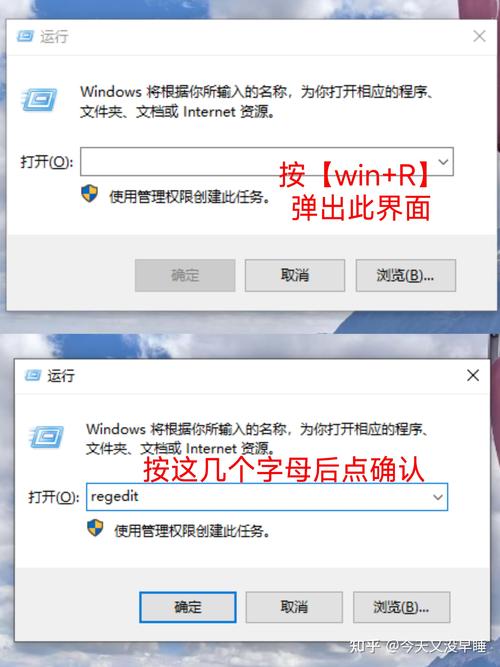
1. 安全与稳定性:微软表示,强制更新是为了确保用户设备的安全性和稳定性。随着旧版Windows 10的漏洞逐渐被利用,微软需要通过更新来修复这些漏洞,以保护用户数据安全。
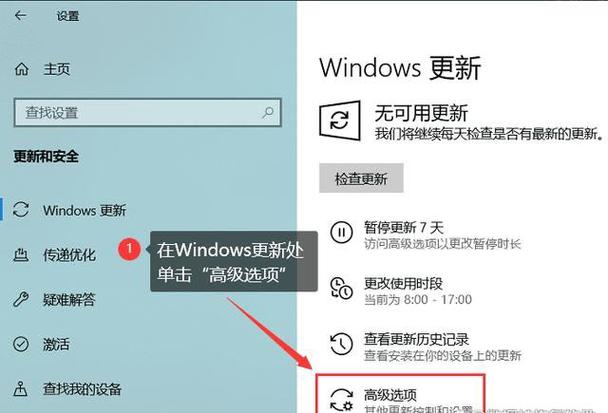
2. 系统优化:随着新功能的加入和系统优化,微软希望通过强制更新让更多用户享受到最新的系统体验。

3. 市场推广:强制更新也是微软推广Windows 10的一种手段,通过让更多用户使用最新版本,提高Windows 10的市场占有率。
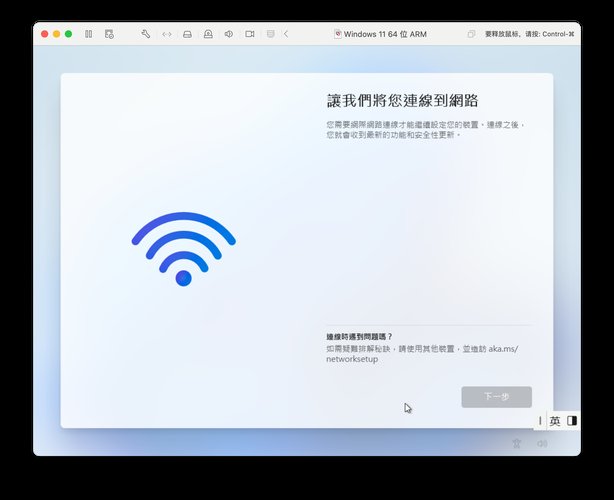
二、Windows 10强制更新的影响

1. 用户体验:部分用户对强制更新持反对意见,认为这会干扰他们的正常使用,甚至导致系统崩溃。
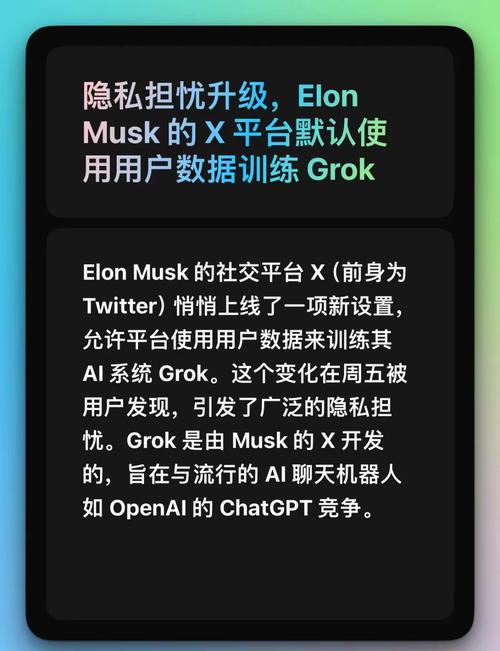
2. 隐私问题:强制更新可能会收集用户数据,引发隐私担忧。
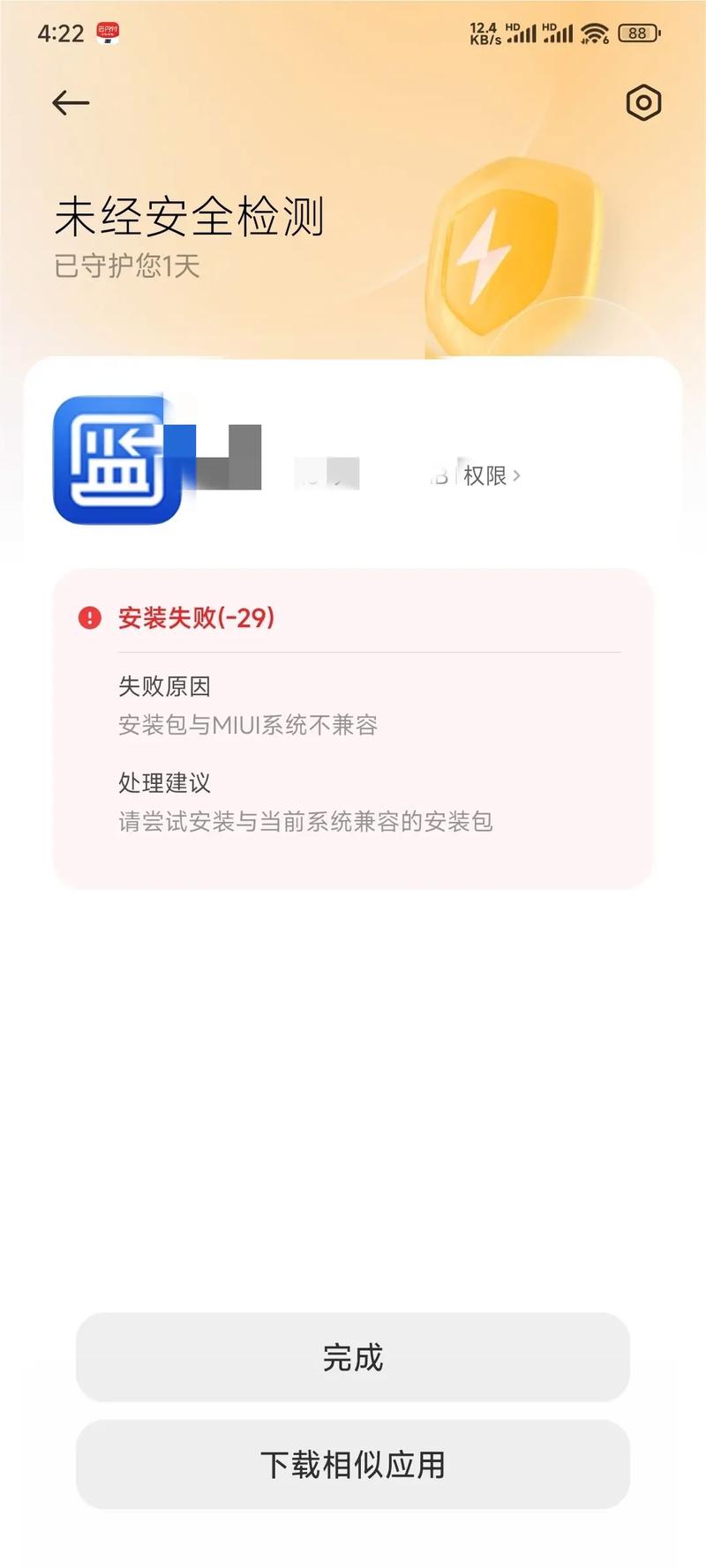
3. 兼容性问题:部分用户可能会因为新版本与旧硬件或软件不兼容而受到影响。
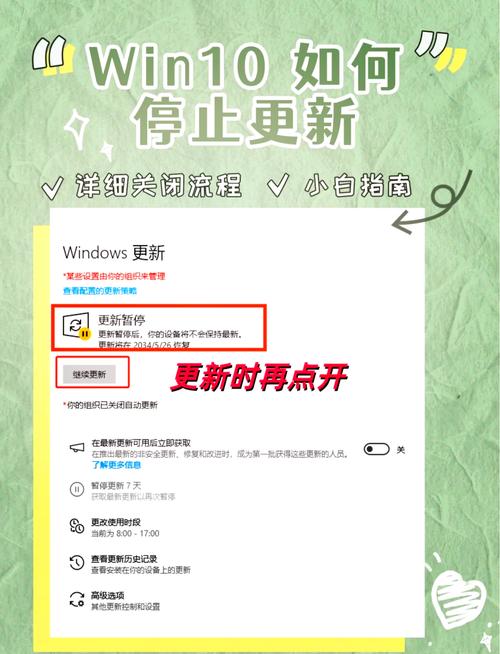
三、应对Windows 10强制更新的策略
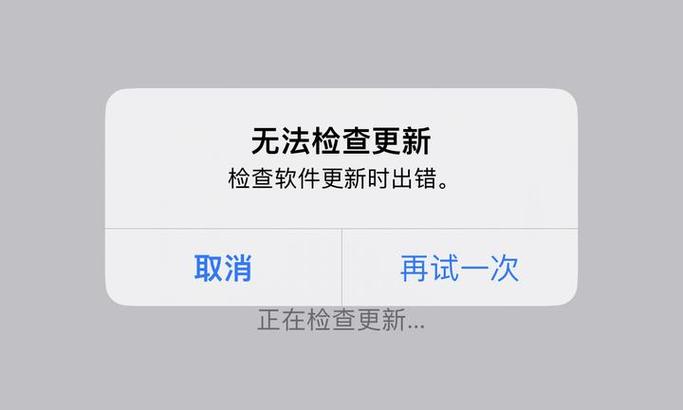
1. 关闭自动更新:用户可以通过修改注册表或使用第三方软件来关闭Windows 10的自动更新功能。
2. 手动更新:用户可以选择手动检查更新,并在确认更新安全后再进行安装。

3. 使用第三方安全软件:选择一款可靠的安全软件,可以帮助用户识别和修复系统漏洞,提高安全性。
4. 备份重要数据:在安装更新之前,建议用户备份重要数据,以防更新过程中出现意外。
Windows 10强制更新虽然存在一定争议,但其背后的原因主要是为了保障用户的安全和稳定性。面对强制更新,用户可以通过多种方式来应对,以降低更新带来的风险。总之,了解强制更新的原因、影响和应对策略,有助于用户更好地保护自己的设备。